Installation über die Befehlszeile
Um Dr.Web über die Befehlszeile zu installieren, wechseln Sie zum Ordner, in dem sich die Programmdateien befinden, und geben Sie in die Befehlszeile den Namen der ausführbaren Datei (drweb-11.05.0-xxxxxxx-esuite-agent-full-windows.exe) ein, gefolgt von einem oder mehreren Parametern.
Alle verfügbaren Befehlszeilenparameter für Installationspakete finden Sie im Anhang A.
Installation über den Installations-Assistenten
1.Starten Sie das Installationspaket, das Sie vom Administrator erhalten haben. Der Dialog des Installations-Assistenten von Dr.Web erscheint.
Wenn auf der Workstation eine alternative Antivirensoftware installiert ist, versucht das Installationsprogramm, sie zu deinstallieren. Wenn der Versuch fehlschlägt, müssen Sie diese Antivirensoftware manuell deinstallieren. |
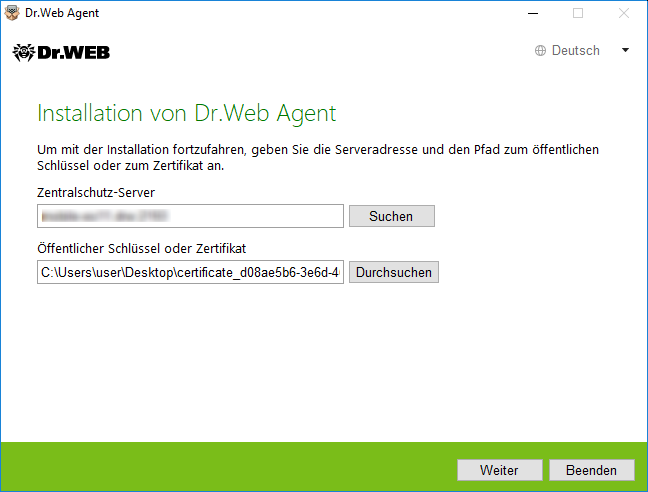
Abbildung 1: Installations-Assistent
2.Geben Sie im Feld Zentralschutz-Server die Netzwerkadresse des Servers an, von der die Installation von Dr.Web erfolgen soll. Tragen Sie ins Feld Öffentlicher Schlüssel oder Zertifikat den vollständigen Pfad zum öffentlichen Schlüssel (drwcsd.pub) oder zum Zertifikat mit der Dateiendung .pem ein, das sich auf Ihrem Rechner befindet.
Klicken Sie die Schaltfläche Weiter an.
3.Der Installations-Assistent informiert Sie darüber, dass alle Voraussetzungen erfüllt sind und die Installation nun gestartet werden kann. Um die Standardinstallation durchzuführen, klicken Sie auf Installieren.
Um die zu installierenden Komponenten selbständig auszuwählen und den Pfad der Installation sowie einige zusätzliche Parameter anzugeben, klicken Sie auf Installationsoptionen. Diese Option ist für erfahrene Benutzer vorgesehen.
4.Klicken Sie auf Weiter.
5.Haben Sie im vorherigen Schritt auf Installieren geklickt, gehen Sie direkt zum Schritt 8 weiter. Andernfalls wird das Dialogfenster Installationsoptionen geöffnet.
Auf der Registerkarte Komponenten werden alle Komponenten aufgelistet, die Sie zur Installation auswählen können.
Aktivieren Sie das Kontrollkästchen neben den Komponenten, die auf Ihrem Rechner installiert werden sollen. Standardmäßig werden alle Komponenten außer der Dr.Web Firewall ausgewählt.
6.Auf der Registerkarte Installationspfad können Sie den Ordner angeben, in dem Dr.Web Agent für Windows installiert werden soll.
Standardmäßig wird Dr.Web im DrWeb-Unterordner des auf dem Systemlaufwerk befindlichen Ordners Programme installiert. Um einen anderen Installationspfad anzugeben, klicken Sie auf die Schaltfläche Durchsuchen und wählen Sie den gewünschten Ordner aus.
7.Auf der Registerkarte Erweiterte Optionen können Sie zusätzliche Einstellungen festlegen.
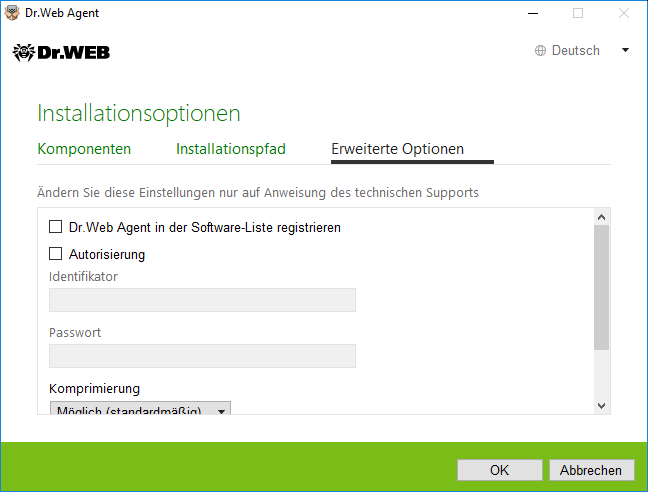
Abbildung 2: Installations-Assistent, zusätzliche Einstellungen
Aktivieren Sie bei Bedarf das Kontrollkästchen Dr.Web Agent in der Software-Liste registrieren. Diese Option ermöglicht Ihnen, Dr.Web über die Systemsteuerung von Windows zu deinstallieren.
Wenn Sie wollen, dass die Autorisierung der Workstation am Zentralschutz-Server manuell erfolgt, aktivieren Sie das Kontrollkästchen Autorisierung. Sie müssen dann folgende Autorisierungsparameter festlegen:
•Identifikator der Workstation auf dem Server.
•Passwort für den Zugriff auf den Server.
In diesem Fall ist keine manuelle Genehmigung der Workstation durch den Administrator des Servers erforderlich.
Mit den Dropdown-Listen Komprimierung und Verschlüsselung legen Sie die Komprimierungs- und Verschlüsselungseinstellungen für den Datenverkehr zwischen dem Server und Dr.Web fest.
Um die vorgenommenen Änderungen zu übernehmen, klicken Sie auf OK und dann auf Installieren.
8.Die Installation von Dr.Web beginnt. Die Installation erfolgt ohne Benutzereingriff.
9.Wenn die Installation abgeschlossen ist, werden Sie aufgefordert, den Rechner neu zu starten. Klicken Sie zum Neustart auf die Schaltfläche Jetzt neu starten.